Um eine neue Version von Office auf Ihrem Computer zu installieren, müssen Sie zunächst sicherstellen, dass alle vorherigen Versionen vollständig von Ihrem Computer entfernt wurden.
Folgen Sie dazu diesen 6 einfachen Schritten, um Office vollständig zu deinstallieren:
1. Schritt
Zunächst müssen Sie den „Microsoft Support and Recovery Assistant“ herunterladen.
Klicken Sie hier zum sofortigen Herunterladen des Deinstallations-Tools:
Als Nächstes installieren Sie das soeben heruntergeladene Tool, indem Sie die Datei ausführen.
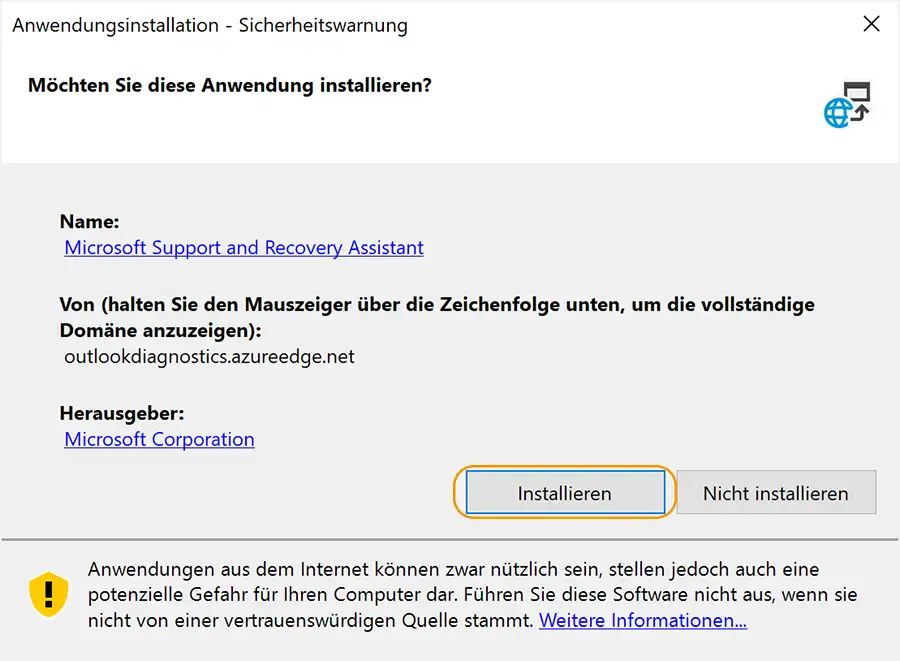
2. Schritt
Akzeptieren Sie die Datenschutzbestimmungen.
Klicken Sie auf „Ich stimme zu“, um mit der Installation fortzufahren.
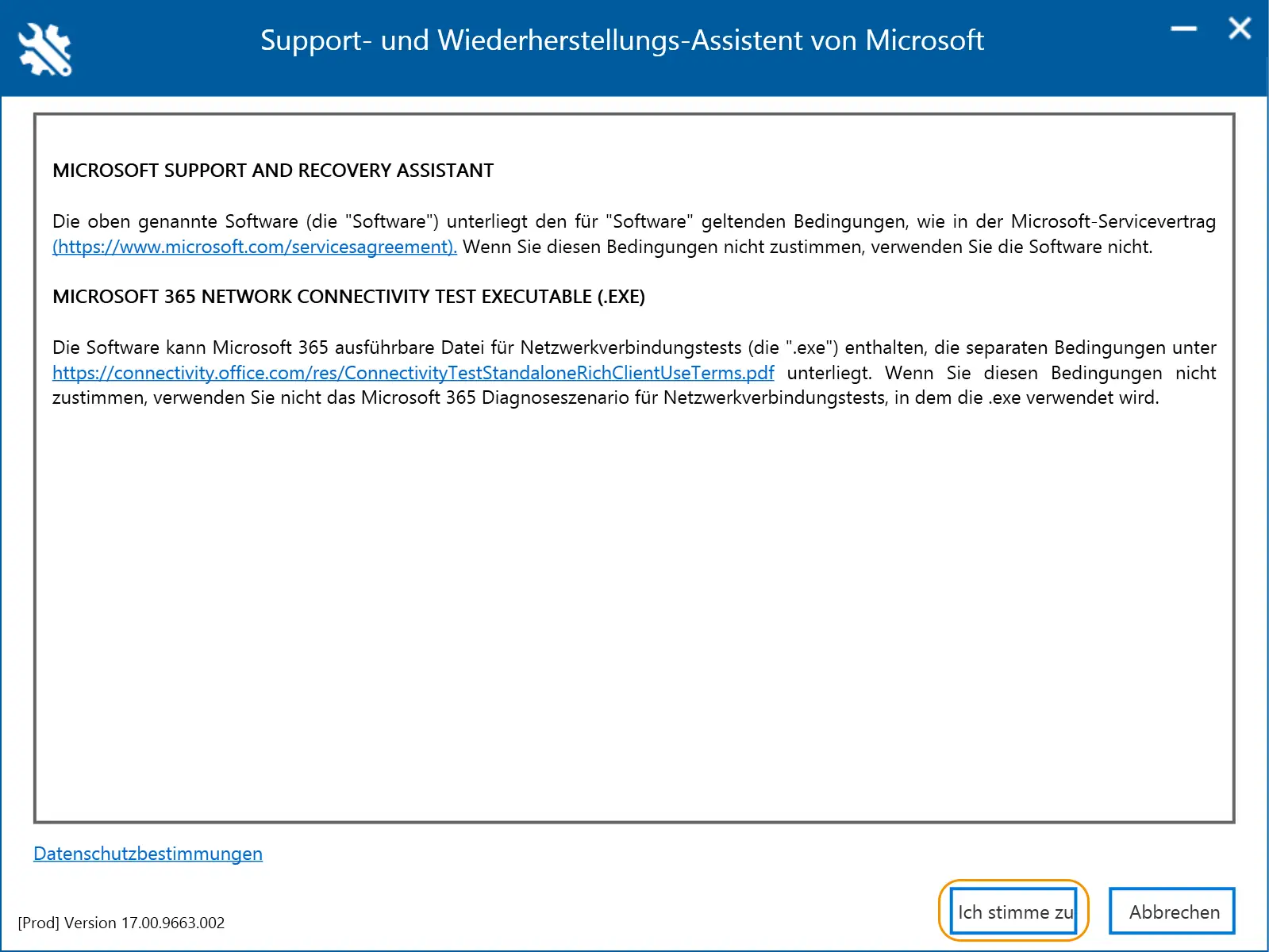
3. Schritt
Möglicherweise werden Sie gefragt, ob das Tool Änderungen an Ihrem Gerät vornehmen darf.
Bestätigen Sie dies mit „Ja“.
Bei dem „Microsoft Support and Recovery Assistant“ handelt es sich um ein offizielles Produkt von Microsoft, es ist vollkommen sicher und Sie können dies sorglos installieren.
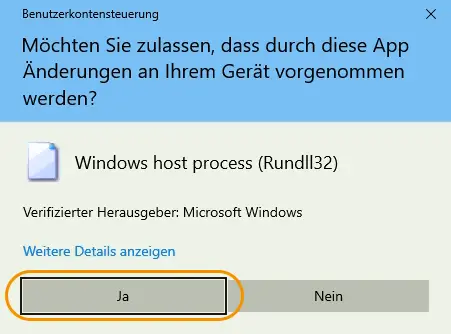
4. Schritt
Wählen Sie alle Programme aus, die Sie deinstallieren möchten.
Damit Sie Ihre neue Version von Microsoft Office im Anschluss installieren können, beachten Sie, dass Sie hier alle Office-Produkte auswählen müssen. Insbesondere Office 365.
Klicken Sie auf „Weiter“.
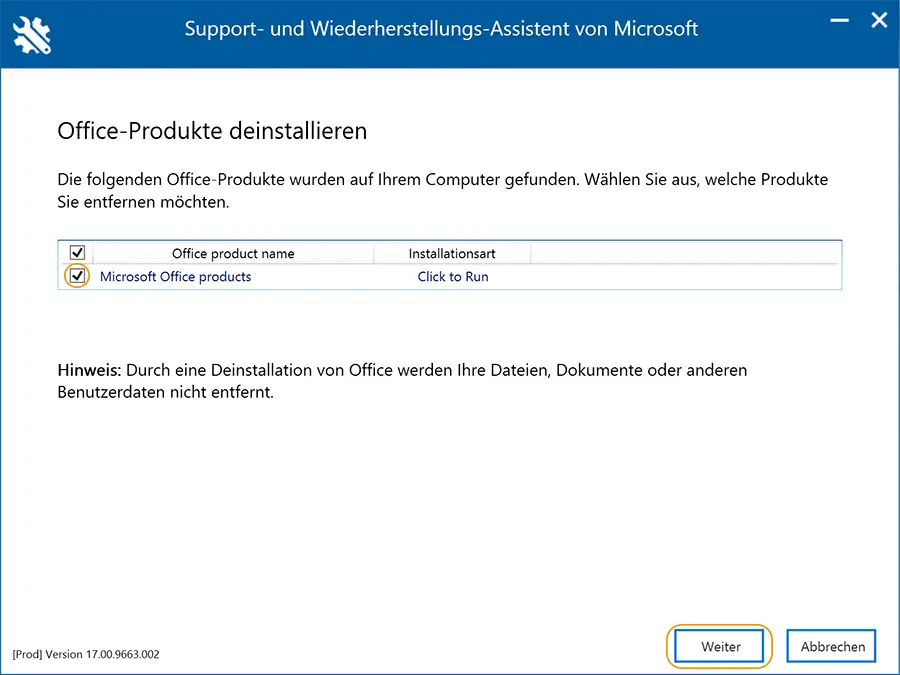
5. Schritt
Stellen Sie sicher, dass Sie alle Office-Programme schließen und Ihre Arbeit gespeichert haben.
Bestätigen Sie dies mit einem Häkchen und klicken Sie auf „Weiter“.
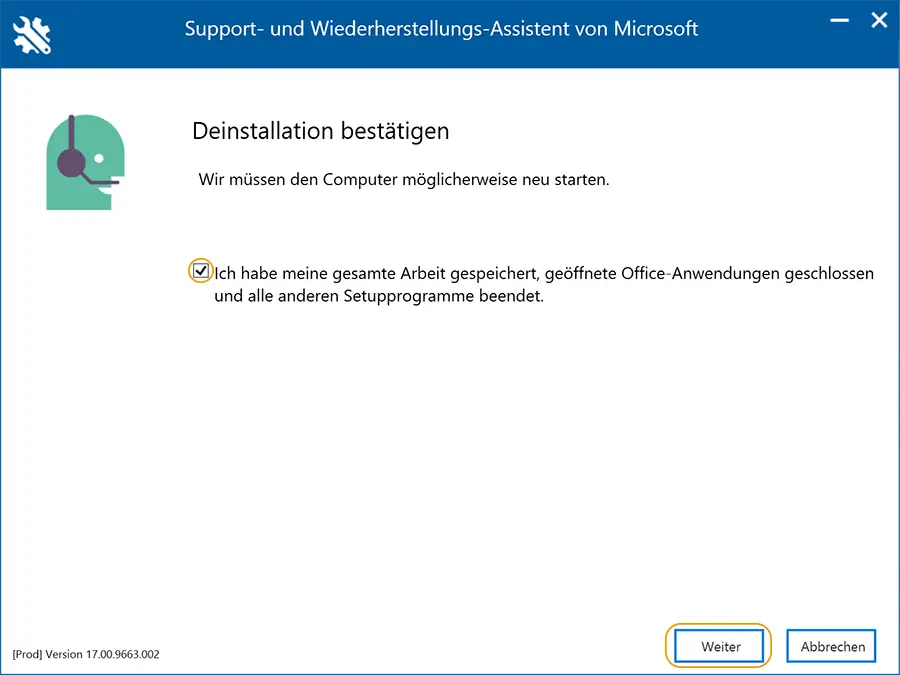
6. Schritt
Die Deinstallation kann einige Minuten dauern.
Warten Sie, bis die Meldung „Ihren Computer neu starten“ erscheint und bestätigen Sie dies, indem Sie auf „Neu starten“ klicken.
Sobald Ihr Computer neu gestartet ist, ist die Deinstallation abgeschlossen und Sie können nun Ihre neue Version von Office installieren.
Klicken Sie hier, um zur Installations-Anleitung zu gelangen.
